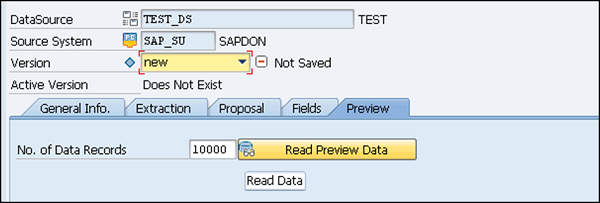SAP BW – 平面文件数据传输
SAP BW – 平面文件数据传输
您可以使用这些平面文件将数据从外部系统加载到 BI。SAP BI 支持使用平面文件、ASCII 格式或 CSV 格式的文件传输数据。
平面文件中的数据可以从工作站或应用程序服务器传输到 BI。
以下是平面文件数据传输中涉及的步骤 –
-
定义文件源系统。
-
在 BI 中创建数据源,在 BI 中定义文件的元数据。
-
创建一个 InfoPackage,其中包含将数据传输到 PSA 的参数。
关于平面文件数据传输的要点
-
如果存在未在 CSV 文件中填充的字符字段,则用空格填充它们,如果它们是数字字段则用零 (0) 填充。
-
如果 CSV 文件中的分隔符使用不一致,则错误的分隔符会被读取为字符,并且两个字段会合并为一个字段,并且可能会被缩短。随后的字段不再按正确顺序排列。
-
换行符不能用作值的一部分,即使该值用转义字符括起来也是如此。
关于 CSV 和 ASCII 文件的几个指针
-
用于确定是否必须指定前导零的转换例程。更多信息– BI 系统中的转换程序。
-
对于日期,您通常使用格式 YYYYMMDD,没有内部分隔符。根据所使用的转换例程,您还可以使用其他格式。
定义文件源系统
在从文件源系统传输数据之前,元数据必须以数据源的形式在 BI 中可用。转到建模选项卡 → 数据源。
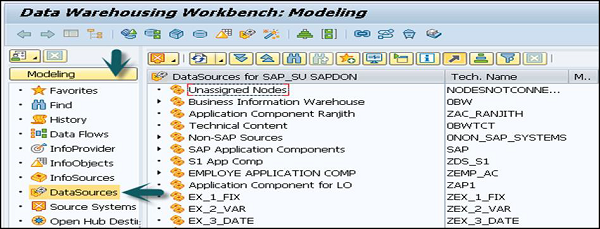
在上下文区域中右键单击 → 创建数据源。
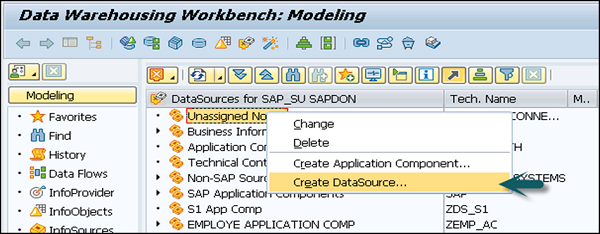
输入数据源的技术名称、数据源类型,然后单击传输。
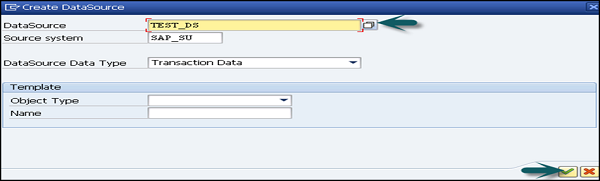
转到常规选项卡 → 选择常规选项卡。输入数据源的描述(短、中、长)。
如果需要,请指定 DataSource 是否初始为非累积的,并且可能会在一个请求中产生重复的数据记录。
您可以指定是否要以字符格式为 DataSource 生成 PSA。如果 PSA 没有类型化,则它不会在类型化结构中生成,而是仅使用 CHAR 类型的类似字符的字段生成。
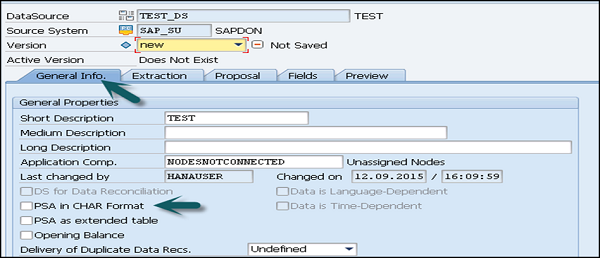
下一步是单击“提取”选项卡页面并输入以下详细信息 –
定义数据源的增量过程。指定您是否希望 DataSource 支持直接访问数据(从文件传输数据不支持实时数据获取)。
选择用于数据传输的适配器。您可以从本地工作站或应用程序服务器加载文本文件或二进制文件。选择要加载的文件的路径或直接输入文件名。
如果您需要创建一个例程来确定文件的名称。系统直接从文件名字段中读取文件名,如果没有,则定义例程。
根据适配器和要加载的文件,必须进行以下设置 –
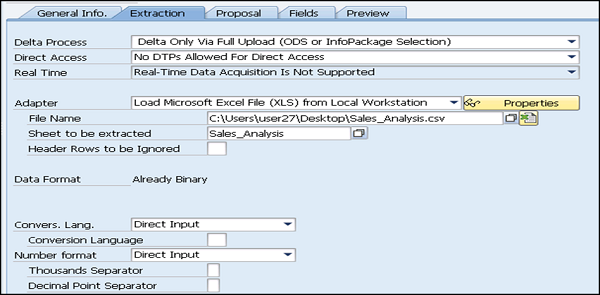
-
二进制文件– 指定要传输的数据的字符记录设置。
-
文本类型文件– 对于文本文件,确定文件中的行是标题行,因此在传输数据时可以忽略它们。为要传输的数据指定字符记录设置。
-
对于 ASCII 文件– 要从ASCII 文件加载数据,需要使用固定数据记录长度来请求数据。
-
对于 CSV 文件– 要从 Excel CSV 文件加载数据,请提及数据分隔符和转义字符。
下一步是转到“提案”选项卡页面,这仅适用于 CSV 文件。对于不同格式的文件,在字段标签页定义字段列表。
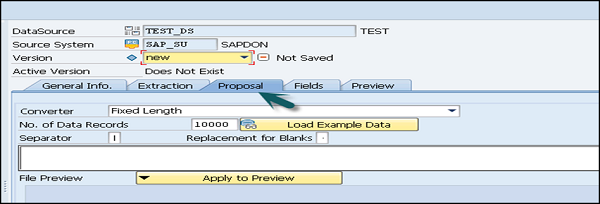
下一步是转到字段选项卡 –
您可以从“建议”选项卡编辑传输到数据源的字段列表的字段。如果您没有从提案传输字段列表,您可以在此处定义数据源的字段,如下面的屏幕截图所示。
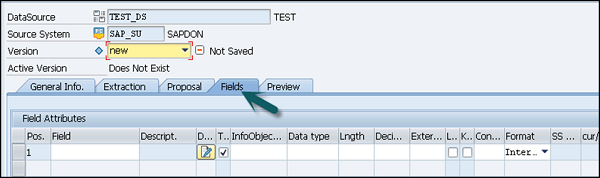
然后您可以执行检查、保存和激活数据源。
您还可以选择“预览”选项卡。如果您选择读取预览数据,您在字段选择中指定的数据记录数将显示在预览中。